Jak si uložit záložku v Safari na iPhone 5
Může být obtížné psát na klávesnici iPhonu, takže vyhlídka na neustálé vyhledávání Google nebo zadávání úplné webové adresy může být nepříjemná. Ve webových prohlížečích existují záložky, které zmírňují potřebu tohoto zbytečného psaní, jakož i potíže, které mohou nastat při pokusu o zapamatování mnoha konkrétních adres. Naštěstí se funkce záložek přenáší také do prohlížeče Safari pro iPhone 5, i když to nemusí být tak zřejmé, jak postupovat při vytváření záložky na iPhonu 5. Takže si můžete přečíst níže uvedené pokyny a naučit se, jak si přidat záložku do iPhone 5 Aplikace Safari.
Přidejte si stránku do prohlížeče Safari pro iPhone 5
Dříve jsme diskutovali o záložkách v aplikaci Chrome iPhone 5 a také o záložkách na iPadu, ale postup je u aplikace Safari pro iPhone 5 odlišný. Naštěstí tento proces již není složitý, než na těchto dvou dalších zařízeních, takže jakmile se dozvíte níže uvedené kroky, budete připraveni uložit si záložku v Safari na iPhone 5.
Krok 1: Spusťte aplikaci Safari.

Spusťte aplikaci Safari
Krok 2: Přejděte na stránku, kterou chcete uložit do záložek.
Krok 3: Klepněte na ikonu Sdílet na liště ve spodní části obrazovky.
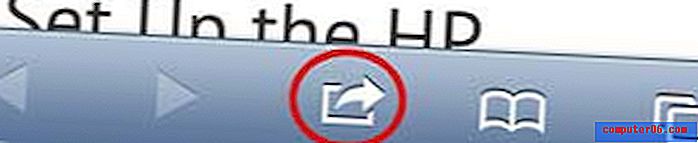
Klepněte na ikonu Sdílet
Krok 4: Klepněte na ikonu Záložka .
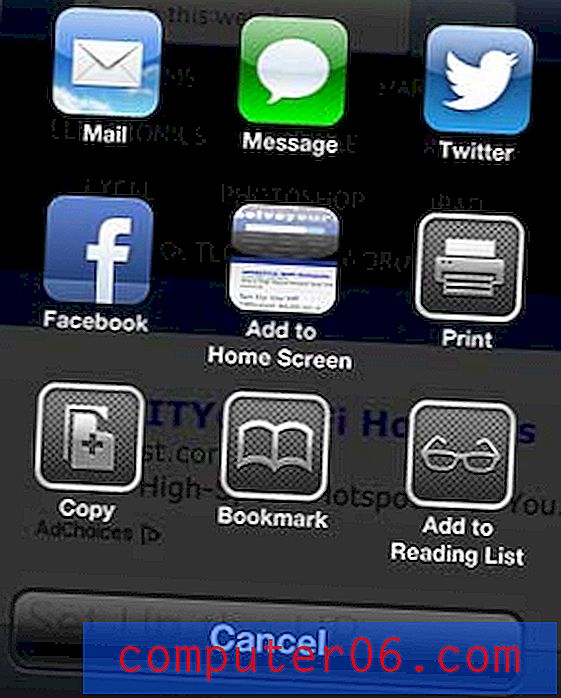
Vyberte možnost Záložka
Krok 5: Do horního pole zadejte název záložky (pokud je to nutné) a potom klepněte na tlačítko Záložky pod adresou webu.
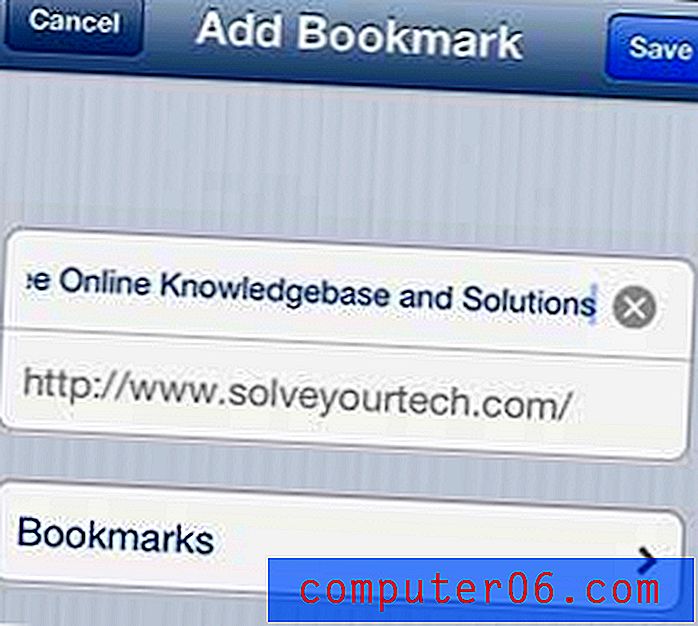
Zadejte název záložky a potom klepněte na možnost Záložky
Krok 6: Vyberte složku, do které chcete záložku uložit.

Vyberte preferované umístění záložky
Krok 7: Proces dokončete klepnutím na tlačítko Uložit v pravém horním rohu obrazovky.
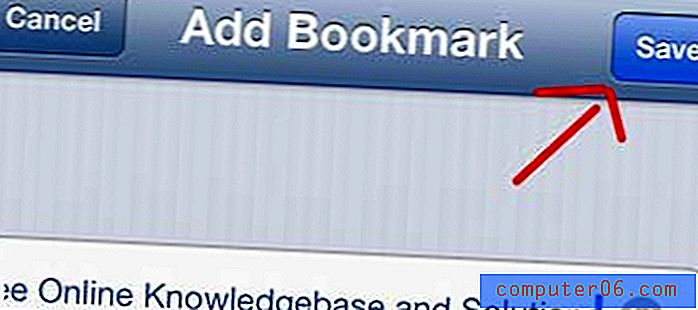
Klepněte na tlačítko Uložit
Poté můžete přistupovat ke kterékoli ze svých záložek klepnutím na ikonu Záložky ve spodní části obrazovky a přechodem na požadovanou záložku.
Pokud jste si ještě nekoupili iPad nebo iPad Mini, měli byste se podívat na výběr na Amazonu. Kromě toho procházejte jejich sbírku případů iPhone 5 a zjistěte, zda existuje možnost, která je vizuálně přitažlivá, přesto vám poskytne potřebnou ochranu v případě náhodného upuštění zařízení.



